バイヤーズガイド:デスクトップPCとラップトップ
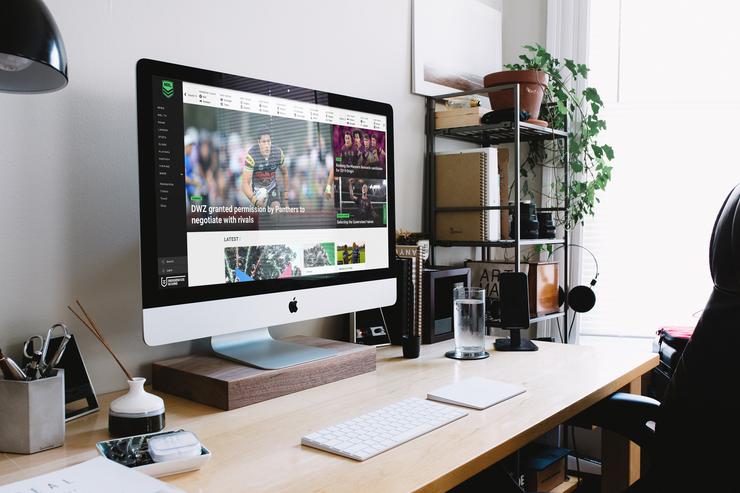 クレジット:NRL
クレジット:NRL 2020年、新しいコンピューターの購入は、デスクトップとラップトップのどちらかを選択するだけで始まります。
主力タブレットは、以前よりも市場の特定のセグメントで実行可能である可能性がありますが、多くの本格的なPCユーザーにとって、ラップトップの携帯性とパワーのトレードオフは実証済みです。デスクトップはそのまま残ります。
これは、ポータブルなもの、強力なもの、何かに興味があるかどうかに関係なく、次のPCに現金を落とす前に知っておく(そして検討する)必要があるすべての詳細な内訳です。これにより、これら2つの従来のスペクトルの端の間の線がぼやけます。
デスクトップとラップトップの違いは何ですか?
 クレジット:Razer
クレジット:Razer デスクトップPCは、机の上に置くPCです。あなたのオフィスや寝室で。個別のパーツが付属します。通常はタワーで、PCの頭脳と筋肉、ディスプレイモニター、キーボード、マウスが含まれています。
一方、ラップトップ(またはノートブック)はすべてです。 -ポータブルなインワンデバイス-つまり、部屋から部屋へと持ち運ぶことができます。ノートパソコンは固定の電源やデスクを必要としません。つまり、自宅、職場、外出先(電車での旅行など)でも使用できます。
ノートパソコンには内蔵モニター、内蔵キーボード、マウスに代わるトラックパッドがあり、サイズは10インチから21インチの曲面スクリーンゲームの巨人までさまざまです。
デスクトップとの最大の違いラップトップは、ラップトップが内部のバッテリーのサイズによって制限されるということです。ほとんどのラップトップには、使用するプログラムのタイプに応じて、今日、平均6時間から最大12時間以上のバッテリーがあります。ちなみに、ラップトップ内のバッテリーによって与えられる携帯性は、フォームファクターの最も重要な制限でもあります。バッテリーが大きいほど、ラップトップは重くなり、持ち運びが難しくなります。
速度
 クレジット:Rawpixel / Google
クレジット:Rawpixel / Google 昔は、高速のコンピューターが必要な場合は、デスクトップPCを購入する必要がありました。幸いなことに、最近では、デスクトップPCとラップトップ全般とゲームのパフォーマンスとのギャップが大幅に縮まり、メーカーはほとんどのミッドエンドからハイエンドの専用ゲームハードウェアをラップトップ形式で提供しています。
とはいえ、コンピュータのすべてのコンポーネントに最高の範囲が絶対に必要な場合でも、デスクトップPCを使用すると、これらすべてのパーツを1つにまとめる際の柔軟性が高まります。最高のプロセッサとグラフィックス技術が最終的にラップトップの購入者をだまし取ったとしても、デスクトップの買い物客は通常それを最初に手に入れ、「常に幅広い選択肢から選択できます。
ただし、ポータブルPCを使用することの実用性を考慮すると、2つのフォームファクタの値の差は少しぼやけます。ハイエンドのデスクトップPCに完全に勝るものはありませんが、最新のラップトップは、統合された持ち運びに便利なパッケージ。 「重い作業負荷やハードコアゲームをしている場合を除いて、何を見逃しているのかに気付かないかもしれません。
ソーシャルメディアを表示するためだけにコンピュータを購入したい場合は、写真を撮ったり、インターネットにアクセスしたり、ドキュメントやスプレッドシートを入力したりすれば、ラップトップはおそらくそれを実行するのに最適な方法になるでしょう。最新のラップトップでも、AMDプロセッサとIntelプロセッサの間で同じ選択肢があります。
仕様
デスクトップPCまたはラップトップを購入するときに探すべき主な仕様は、CPU、RAM(メモリ)、グラフィックカード、およびハードドライブです。
 クレジット:Brad Chacos / IDG
クレジット:Brad Chacos / IDGCPUは基本的にコンピューターの頭脳です。 RAMは、すべてのプログラムがロードされるスペースです(RAMが多いほど、ロードできるプログラムも多くなります)。グラフィックカードは、コンピュータがゲームをどれだけ上手にプレイできるかを決定します。また、ハードドライブによって、コンピュータに保存できるプログラム、ドキュメント、ビデオ、その他のファイルの数が決まります。
ノートパソコンの仕様は、デスクトップPCよりも低くなりますが、そうではありません。既製でカスタマイズ可能なデスクトップとラップトップの膨大な範囲が利用可能であることを考えると、最近ではその多くがあります。
同じ価格帯では、一般的なラップトップは、同様の価格のデスクトップよりもRAMとハードドライブが少ない可能性があります。 PC、そしてそれはまた、それほど強力ではないグラフィックカードを持っています。
コンピュータのパフォーマンスに大きな違いをもたらすCPUは、多くの場合、ラップトップとPCで同じである可能性があります。ラップトップまたはデスクトップPCで最高のパフォーマンスを得るには、IntelのCore i5、Core i7、Core i9 CPU、またはAMDのRyzenと新しいRyzen 2CPUを搭載したモデルを探してください。
 クレジット:Intel
クレジット:Inteli5、i7、i9のいずれかを選択する方法の詳細については、こちらのIntel CPUのガイドと、こちらのIntel CoreCPUとRyzenの比較をご覧ください。
画面サイズと解像度
 クレジット:Gordon Mah Ung
クレジット:Gordon Mah Ung ラップトップを購入するときは、ニーズに適した画面のサイズを決定する必要があります。
画面サイズが12〜15インチのラップトップは、携帯性とパワーのバランスが取れています。 、今日の15インチラップトップは、強力な部品を比較的軽量のフレームに詰め込むのに十分なスペースを提供します。
10〜12インチの小型ネットブックは、小型軽量のラップトップをブラウジングする場合に必要なすべてを提供します。 Web、FacebookやTwitterなどのソーシャルメディアサイトへのアクセス、ビデオのストリーミング。ほとんどのラップトップはayにはフルHD1080pディスプレイがあり、ラップトップを別のディスプレイに接続しなくても、最大4Kで素晴らしい品質のビデオを再生できます。通常、これには追加料金がかかります。
デスクトップPCの場合、今日のモニターは約22インチから始まり、24インチ、さらには27インチのモデルが標準で、最大31インチ以上になります。さらに大きなものが必要な場合。モニターはPCを使用するたびに確認する必要がある唯一のデバイスであるため、通常は、高品質のモニターにもう少しお金をかけ、デスクトップスペースに合わせてサイズを大きくし、余裕があれば必要になります。
新しいラップトップとデスクトップPCには無料のソフトウェアが付属していますか?
 クレジット:Microsoft
クレジット:Microsoft 事前に構築されて購入されたラップトップおよびデスクトップには、通常、常にオペレーティングシステムがインストールされており、現在のラップトップおよびデスクトップPCはMicrosoftのバージョンですぐに使用できます。 Windows10がプリインストールされています。
コンピュータおよびコンピュータコンポーネントのメーカーはすべて、通常、コンピュータのハードウェアを微調整および制御するためにプリロードされたソフトウェアを提供しています。このソフトウェアは、ユーザーが設定を変更する必要がない限り、バックグラウンドで動作します。一部のラップトップおよびデスクトップには、購入にバンドルされているプロ仕様のアプリケーション、ゲーム、またはアンチウイルスソフトウェアも含まれている場合があります。
購入する理由aptop?
 クレジット:IDG
クレジット:IDG 現代のタブレットの限界に甘んじることをいとわず、自宅だけでなく、移動中や職場でも使用できるコンピューターが必要な場合は、おそらくラップトップを使用することをお勧めします。
自宅でコンピューターを使用するときに、より自由にローミングしたい場合は、ラップトップを検討することもできます。完全に充電されたノートパソコンを使用すると、旅行中や仕事中に最大1日分の接続なしで使用できます。
一方、デスクトップPCでは、そのPCがインストールされている場所からの作業に制限されます。
デスクトップPCを購入する理由
 クレジット:HP
クレジット:HP 大量のデータを保存できるコンピューターが必要な場合音楽ファイルや快適にゲームをプレイするために作られたコンピューターなら、デスクトップPCが最適です。
強力なデスクトップPCは、一般に、同様のうなり声のある強力なノートブックよりも安価です。また、デスクトップPCには、ニーズの変化に応じて簡単に拡張できるという利点もあります(ストレージ、RAMを追加できます)。または後日、より優れたグラフィックカード)。
ラップトップはデスクトップPCと同じ程度に拡張することはできませんが、ハードドライブを変更したり、ほとんどの場合RAMを追加したりできます。
現在のコンピューターをアップグレードする必要がありますまたは新しいものを購入しますか?
 クレジット:IDG
クレジット:IDGこれは、現在のコンピューターの古さによって異なります。
3年以上経過している場合、最適なアップグレードパーツを見つけることは、苛立たしく、時には費用のかかる作業になる可能性があり、場合によってはまったく不可能なこともあります。
この場合、最新のテクノロジーがすべてインストールされた新しいコンピューターを購入する価値があります。3年未満のコンピューターを既にお持ちで、より高速またはより多くのストレージ容量が必要な場合は、アップグレードはより賢い方法かもしれません。
アップグレードする主要なコンポーネントは、メモリ、CPU(またはプロセッサ)、ハードドライブ、グラフィックカードです。ただし、これらのパーツ間の関係は重要です。したがって、より高速なプロセッサにアップグレードする場合は、他のパーツをアップグレードする必要があります。そうしないと、最も遅いコンポーネントによってパフォーマンスがボトルネックになる可能性があります。
既製のデスクトップを購入するか、独自に構築する必要がありますか?
 クレジット:Gordon Mah Ung
クレジット:Gordon Mah Ung既製のデスクトップには、当然、価格が割高になります。同等の部品であり、通常、何かが失敗した場合のコンピュータ全体の保証が付いています。
この保証の欠如と認識された困難の両方のために、人々はしばしば自分でコンピュータを作ることをためらっています。ほとんどのコンピューターは自分で組み立てるのが非常に簡単で、ほとんどのプラグは色分けされており、間違った方法で差し込むことはできません。自分で組み立てることができるかどうか確信が持てない場合は、友人にアドバイスを求めるか、互換性のある部品を購入してください。
新しいコンピューターを購入すると、Windows10などのオペレーティングシステムがプリインストールされます。 、すべて接続したら、電源を入れて使用するだけです。
個人情報を保護してウイルス対策を行うには、どのプログラムをインストールする必要がありますか?
 クレジット:提供
クレジット:提供PCをウイルスに感染しないように保護するため、ウイルス対策プログラムまたはインターネットセキュリティスイートをインストールする必要があります。
選択できるものはたくさんありますが、一般的で信頼できる例としては、ノートンアンチウイルスやカスペルスキーインターネットセキュリティなどがあります。これらのプログラムは、作業中にバックグラウンドで実行され、実行するプログラムや読んだ電子メールがウイルスに感染していないことを確認します。ニーズに最適なウイルス対策ソフトウェアの選択の詳細については、こちらのガイドをご覧ください。
最新のウイルスの脅威に対応するには、ウイルス対策ソフトウェアを定期的に更新する必要があります。ありがたいことに、ほとんどのウイルス対策アプリケーションは、インターネットに接続すると自動的に更新されます。
コンピュータのメモリを拡張できますか?
 クレジット:IDG
クレジット:IDG通常、コンピュータを拡張できます。
ほとんどのデスクトップマザーボードには4つのメモリスロットが付属していますが、新しいコンピュータにそれらすべてにメモリがインストールされていることはめったにありません。空のスロットを使用して、より多くのメモリをインストールできます。
コンピュータに空きメモリスロットがない場合は、既存のメモリモジュールを取り外し、新しい大容量のメモリモジュールを取り付けることで、メモリを拡張できます。たとえば、コンピュータの2つのスロット(2つの4GBモジュール)に8GBがあり、16GBに拡張する場合は、これら2つの4GBモジュールを取り外し、2つの8GBモジュールを取り付ける必要があります。
ラップトップコンピュータでは追加のメモリもインストールされています。ラップトップでは、既存のメモリを取り外して、より大容量のメモリモジュールと交換するのが一般的です。
コンピュータによって、メモリの種類(メモリ速度とメモリモジュール)、最大メモリの要件が異なります。とインストールできるメモリの組み合わせ。ビルド済みのコンピューターの場合は、必ずマニュアルを確認するか、アドバイスを求めてください。
 クレジット:Gordon Mah Ung
クレジット:Gordon Mah Ung次のページ-デスクトップとラップトップのショッピングチェックリスト:次のPCでスペックシートを解読するために必要なすべてのもの
ニュースレターに参加してください!
タグnotebookslaptopsdesktoppcs